dreamweaver8调出新建、打开两个命令的快捷工具栏
发布时间:2016-12-27 来源:查字典编辑
摘要:我装了dreamweaver8,但每次想使用新建、打开这两个命令时,总要点下拉菜单栏,很麻烦,于是经过一番翻找,终于找到了这两个命令的快捷工...
我装了dreamweaver8,但每次想使用新建、打开这两个命令时,总要点下拉菜单栏,很麻烦,于是经过一番翻找,终于找到了这两个命令的快捷工具栏,它们在标准工具栏里。好了,下面我们来看看吧!
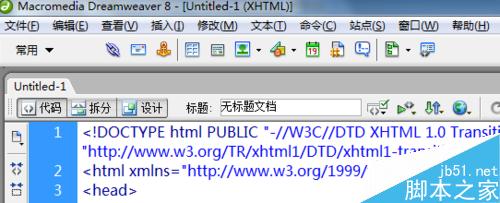
步骤
打开dreamweaver8,点击 html,进入工作界面。
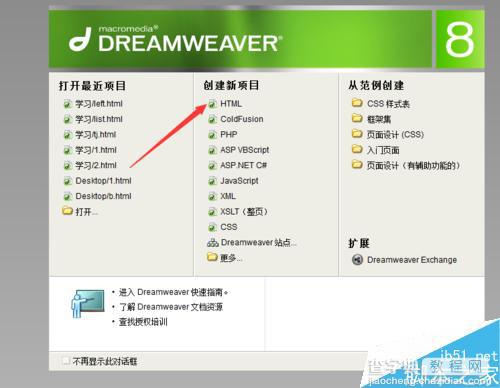
进入工作界面后,可看到并没有“新建、打开”等快捷工具栏。
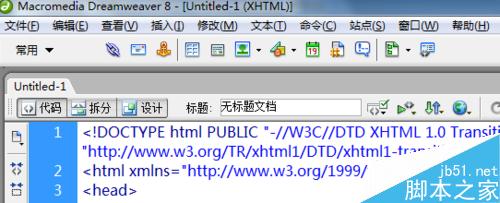
这时可在“代码、设计”工具栏的空白处点右键,这时可看到有个标准工具栏。
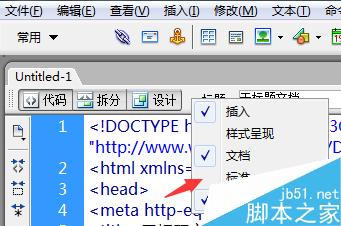
勾选标准工具栏后,就可看到多了一栏。
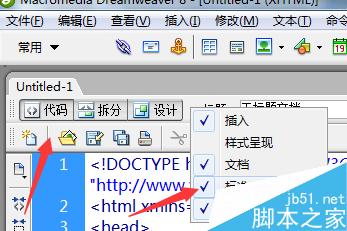
此时可看到新弹出的工具栏里有“新建、打开”这两个快捷命令了。
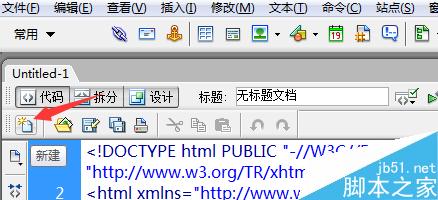
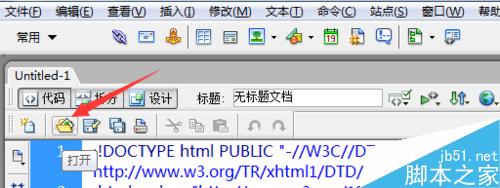
以上就是dreamweaver8调出新建、打开两个命令的快捷工具栏方法介绍,现在大家学会了吗?希望这篇文章能对大家有所帮助!


